Як поділитися USB-накопичувачем з вашого Wi-Fi маршрутизатора

Якщо ви хочете простий спосіб спільного використання диска з усіма комп'ютерами та пристроями домашньої мережі, подивіться на свій маршрутизатор і використовуйте USB-накопичувач.
Якщо ви хочете простий спосіб поділитися диском з усімакомп'ютерів та пристроїв у вашому будинку, подивіться на свій маршрутизатор. Якщо у вас порівняно сучасний роутер, швидше за все, в нього вбудований USB-порт. Ось перегляньте, як налаштувати його та ділитися вмістом у домашній мережі.
Поділіться USB-накопичувачем від Wi-Fi маршрутизатора
Виберіть потрібний жорсткий диск або флешкудля використання - ви також можете використовувати зовнішні або портативні жорсткі диски - що завгодно, через USB-з'єднання. Для цього я використовую Wi-Fi маршрутизатор Linksys E4200 з двома діапазонами та флешку 64 Гб.
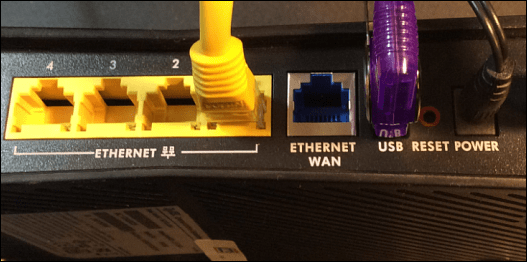
Вставте його в USB-порт на задній панелі Вашого телефонуWi-Fi маршрутизатор, і тоді вам знадобиться доступ адміністратора до маршрутизатора. Від комп'ютера в мережі відкрийте браузер, введіть IP-адресу маршрутизатора в браузер і введіть свій пароль; це IP-адреса та пароль, які ви використовували під час первинної настройки маршрутизатора Wi-Fi.
Налаштування маршрутизатора
Потім у налаштуваннях роутера шукайте дискзберігання, обмін файлами чи щось подібне. У моєму прикладі ви бачите нижче, що диск розпізнається та є різні варіанти для накопичувача, зокрема створення спільного доступу.
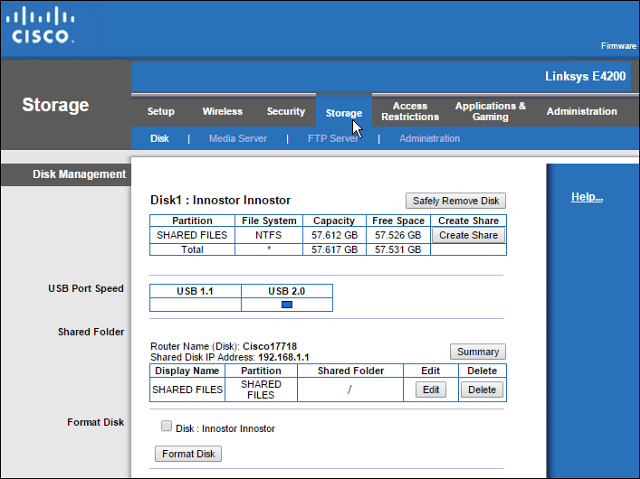
Ви можете використовувати свій маршрутизатор Wi-Fi для створення мережічастка папки, якщо ця функція доступна, але я вважаю за краще використовувати Windows. Етапи в цій статті допоможуть усім, незалежно від того, яка марка маршрутизатора чи рівень роботи з комп'ютером.
Відкрийте папку "Мережа" та очистіть шлях до Провідника файлів та замініть його на "\ routerip" Наприклад, я б набрав: \ 192.168.1.1 і натисніть Enter.
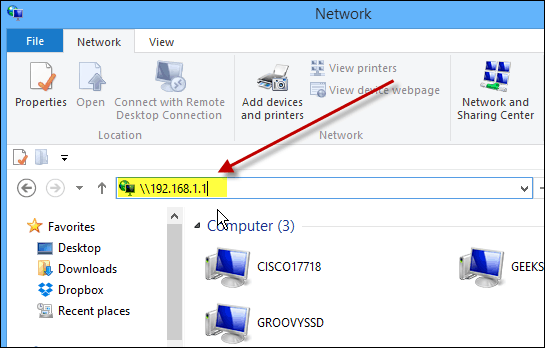
Після натискання клавіші Enter, ваш привід з’явиться вПровідник файлів як спільна папка з тим ім'ям, яке ви йому дали раніше. Звідси ви можете прикріпити його до «Пуск» у Windows 8.x або просто створити ярлик на робочому столі.
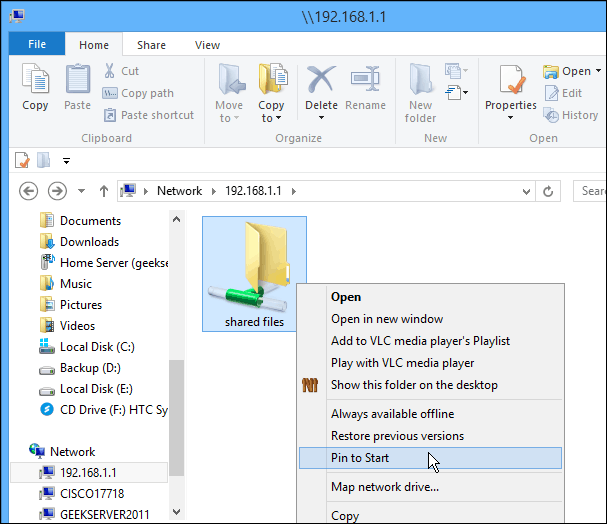
Якщо ви хочете отримати доступ до цього диска від іншихкомп’ютери у вашій мережі, вам потрібно буде відобразити його як мережевий диск. Це те, що я роблю зі знімком, наведеним нижче, - відображення його як накопичувача в системі Windows 7.
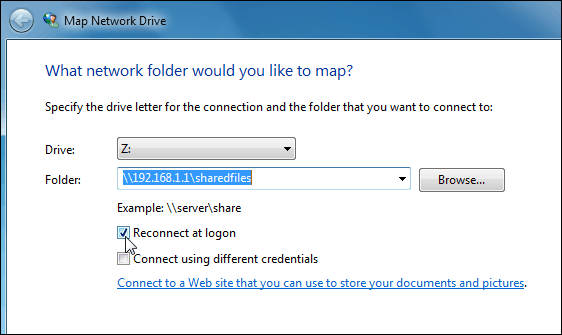
Ви можете використовувати накопичувач, підключений до вашого Wi-Fiроутер, як і будь-який диск. Цей процес є хорошим рішенням, якщо у вас є сімейна ситуація та хочете поділитися музикою, відео та фотографіями з усіма іншими.
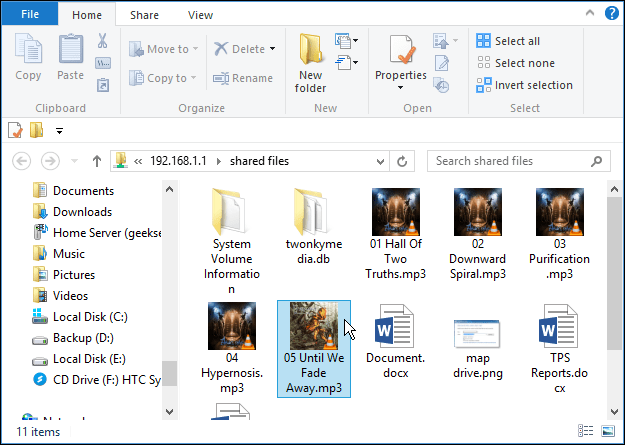
Майте на увазі, що цей накопичувач буде відкритий для всіх ваших домочадців, тому ви не хочете зберігати на ньому будь-які конфіденційні або чутливі файли.
Підводячи підсумки
Продуктивність залежить від кількохфактори: ваш маршрутизатор, мережевий трафік, розмір файлу тощо. Якщо у вас новий маршрутизатор з портом USB 3.0, для кращої продуктивності вам потрібно буде використовувати сумісний USB 3.0.
Якщо ви шукаєте новий гігабітний маршрутизатор, який має функцію USB 3.0, ось кілька доступних, які ви можете поглянути:
- Двухполосний гігабітний маршрутизатор ASUS RT-AC87U Wireless-AC2400, який має вбудовані порти 2.0 і 3.0 і включає в себе останній стандарт 802.11ac, а також b / g / n.
- Двухсмуговий гігабітний маршрутизатор NETGEAR AC1600, який містить порт USB 3.0.
Або якщо вам подобається швидкість USB 2.0, ознайомтесь з гігабітним маршрутизатором ASUS RT-N66U Dual-Band Wireless-N900, який доступніший приблизно за 100 доларів.
Можна вибрати кілька моделей і моделей, але, купуючи новий маршрутизатор, обов’язково майте на борту принаймні порт USB 2.0, щоб зробити обмін файлами вдома легким.



![Як ділитися Wi-Fi без надання пароля [Гостьова мережа маршрутизаторів ASUS]](/images/howto/how-to-share-wifi-without-giving-out-your-password-asus-router-guest-network.png)






Залишити коментар